Regelmatig zie ik leuke creaties op Instagram Stories waarbij foto’s en illustraties als ‘stickers’ over de achtergrond worden geplaatst. Super leuk! Maar foto’s kopiëren en plakken in Instagram Stories op Android gaat niet zo makkelijk. Daarom ben ik voor je op zoek gegaan naar een manier die wél werkt. En die leg ik in dit artikel stap voor stap aan je uit!
Zoals je van een computer gewend bent kun je tekst en afbeeldingen kopiëren. Deze data wordt vervolgens tijdelijk opgeslagen op je ‘klembord’. Wanneer je in het programma zit waarin je de informatie wilt neerzetten, of als je het in een andere map wilt zetten kun je de data ‘plakken’. Bij telefoons werkt dit soms wat anders. Android telefoons kunnen namelijk geen afbeeldingen op het klembord plaatsen. Hierdoor is het dus ook niet mogelijk om foto’s als stickers in je Instagram Stories op Android te plaatsen. Maar gelukkig is er een app waarmee het wél kan!
Foto’s gebruiken in Instagram Stories op Android
Hieronder ga ik je stap voor stap uitleggen hoe je plaatjes in je Stories kunt delen als stickers. Ideaal wanneer je collage’s wilt maken of die kleurverloopjes in de achtergrond helemaal beu bent (zoals ik). Daarnaast kun je er ook transparante afbeeldingen zoals .png of .gif mee gebruiken. Hierdoor kun je je favoriete doodles, schetsen of andere leuke plaatjes over je foto’s of video’s plaatsen. Whaaaa, er gaat een wereld voor je open als dit eenmaal mogelijk is!
Stap 1 – Download een app in Google Play
Met de app Gbox, Toolkit for Instagram kun je uiteindelijk je afbeeldingen in Instagram Stories op Android krijgen. Download deze app dus en installeer hem op je telefoon. Geef hem de toestemming die nodig is om de app goed te laten werken. In deze app kun je (zoals de titel al zegt) allemaal handige tools vinden voor je Instagram! Maar in dit artikel focus ik op de tool genaamd ‘Gbox keyboard’. Dit is een aangepast toetsenbord voor je telefoon waarmee je naast tekst, smileys en gifjes óók direct foto’s kunt delen. Klik dus deze button aan en volg de stappen. Hieronder deel ik screenshots om te zien wat je moet doen. Je krijgt een standaard waarschuwing in beeld, maar die kun je negeren.

Schuif het schuifje van de Gbox Keyboard aan zodat deze wordt toegevoegd aan je toetsenborden. Je kunt dan straks makkelijk wisselen tussen je officiële toetsenbord (met autocorrect en spellingscontrole, etc.) en Gbox. Je kunt hem alvast als standaard instellen zodat je direct in Instagram direct aan de slag kunt.
Stap 2 – Open je Instagram Stories op Android
Eigenlijk kun je nu meteen aan de slag! Open je Instagram en ga naar je Stories. Je begint zoals altijd met een ondergrond. Dit kan een foto zijn uit je fotorol, een textuur of structuur van een gratis stockfoto website of gewoon een kleurtje. Vervolgens klik je op de tekst-tool in IG Stories. Omdat je Gbox keyboard is geïnstalleerd ziet dit er net wat anders uit dan je gewend bent. Rechts onder zie je namelijk ineens een foto icoontje! Klik hierop en je kunt uit al je mappen met foto’s kiezen. Klik een foto aan die je wilt gebruiken en hij verschijnt direct in je Instagram Stories als sticker. Verschuif hem binnen je kader en vergroot of verklein de afbeelding zoals je met stickers en gifjes gewend bent.
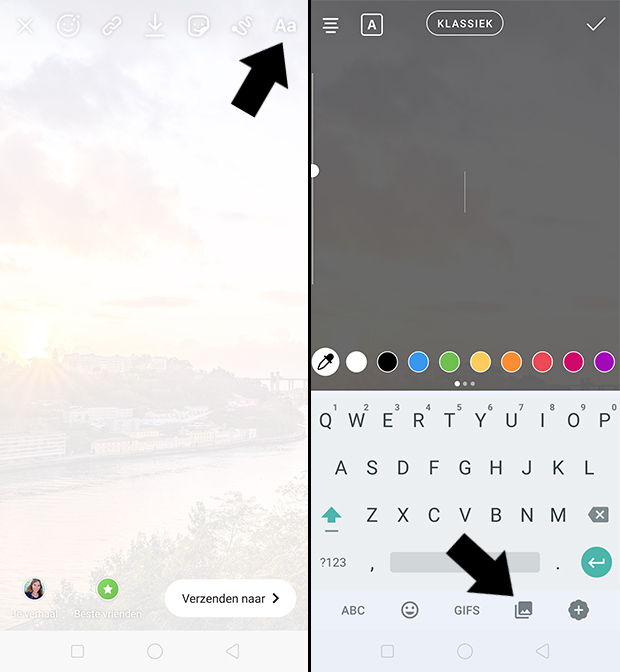
Meerdere foto’s gebruiken? Herhaal dan dit proces. Zo simpel is het! Je kunt blijven schuiven met je afbeeldingen en wanneer je een afbeelding actief maakt komt hij direct bovenop te liggen. Zo kun je diepte creëren die helemaal naar je eigen smaak is.
Stap 3 – Wees creatief!
Er gaat een hele nieuwe Instagram wereld voor je open, vind je niet? Ga op zoek naar leuke gratis afbeeldingen die je stories opfleuren óf maak ze zelf. Niets zo persoonlijk als dat! Als ik ooit nog eens veel tijd heb, dan ga ik wellicht een Fotografille Stickers-pack maken. Maar voor nu ga ik lekker experimenteren met deze manier van foto’s invoegen in Instagram Stories op Android. Houd dus mijn Instagram profiel in de gaten voor leuke creaties!
Wil je wisselen van toetsenbord? Houd dan de spatiebalk even ingedrukt. Je krijgt dan vanzelf een pop-up waarmee je het gewone toetsenbord van Android (Gboard) weer kunt activeren. Wel zo handig omdat je hier beter mee kunt typen. Gelukkig gaat het wisselen snel en simpel, dus dat hoeft geen probleem te zijn voor het maken van je IG Stories.
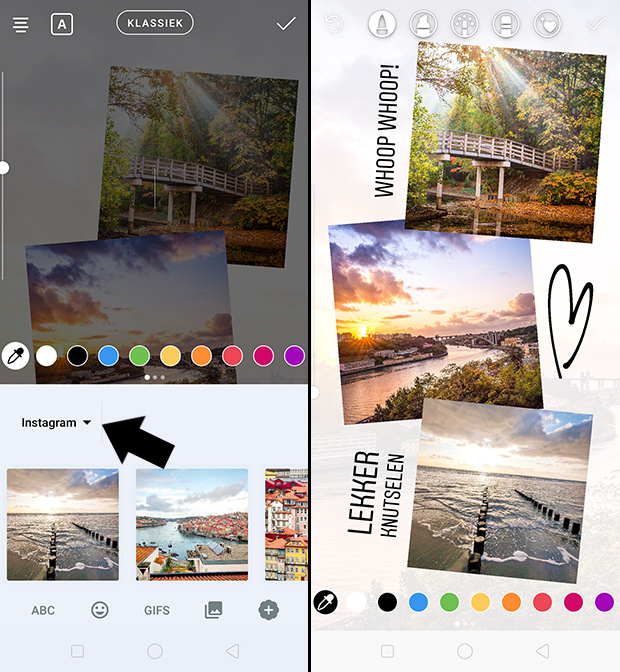
Instagram Stories op iPhone
Heb je een iPhone die op iOS draait? Dan heb je het een stuk makkelijker. Je kunt dan gewoon naar je map met foto’s gaan en de afbeelding die je wilt gebruiken aanklikken. Vervolgens selecteer je ‘kopiëren’ en wanneer je Instagram Stories opent verschijnt er direct een pop-up waarmee je de afbeelding als sticker kunt plakken.
Op die manier kun je makkelijk foto’s, illustraties en zelfs gifjes delen op je Instagram Stories, zonder dat je eerst alles moet opmaken in een apart programma. Dat het op iPhone ging wist ik al langer, maar dat er ook een vrij makkelijke manier bestond om het op je Android telefoon voor elkaar te krijgen was voor mij nieuw. Voor jou misschien ook?
Ik ga komende tijd zeker experimenteren met het kopiëren en plakken van mijn foto’s in Instagram Stories op Android. Wist jij al hoe je meerdere afbeeldingen aan je stories kunt toevoegen op deze manier?


8 Reacties
Heb de toolbox geïnstalleerd, alleen het enige wat er niet tussen staat is Gbox keyboard. Hoe krijg ik het anders voor elkaar?
Dat is gek Kim! Ik zou niet weten hoe je dit wel krijgt, bij mij kwam hij wel direct tevoorschijn. Wellicht opnieuw installeren en kijken of het dan wel werkt?
Idem… hier staat ook alles ertussen behalve het keyboard :/
Geen idee waarom dit bij jullie niet werkt. Misschien heeft het iets te maken met Android versie, toestel etc.
Geweldige tips! Ik had geen idee dat je meerdere foto’s in één Instagram Story kon gebruiken. Dank je wel voor het delen van deze handige informatie, ga dit zeker uitproberen!
Geweldig artikel! Ik vond de tips om meerdere foto’s in Instagram Stories te gebruiken ontzettend handig. Het maakt mijn Stories veel creatiever en leuker. Bedankt voor de duidelijke uitleg en handige screenshots!
Geweldige tips! Ik vond het echt handig om te leren hoe ik meerdere foto’s kan gebruiken in mijn Instagram Stories. Bedankt voor de duidelijke uitleg en overzichtelijke stappen!
Hele handige tips! Ik wist niet dat je meerdere foto’s zo eenvoudig kon gebruiken in Instagram Stories. Bedankt voor het delen!